
Conversion de vidéos du format AVI au format MOV est assez simple. Vous pouvez trouver un convertisseur en ligne sur Internet ou en télécharger un. AVI est largement pris en charge sur un Winsystème d'exploitation basé sur Dows ou Winprogrammes Dows tels que Windows Media Player et Windows Movie Maker. Cependant, cela est limité à un système d'exploitation basé sur iOS ou Apple. Pour résoudre ce problème, de meilleures discussions Convertir AVI en MOV suivra dans les sections suivantes. Continuez à lire.
Guide des matièresPartie 1. La définition de AVI et MOVPartie 2. Pourquoi est-il important de convertir AVI en MOV?Partie 3. Comment convertir AVI en MOV sur Windows/Mac (Hors ligne)Partie 4. Autres façons de convertir AVI en MOV (en ligne)
Tout d'abord, définissons les acronymes AVI et MOV:

Cela n'a d'importance que lorsque vous êtes un utilisateur de produit Apple car, comme mentionné précédemment, AVI est conçu pour être compatible avec WinSystème d'exploitation dows. Seul le système d'exploitation basé sur Apple présente des restrictions pouvant être dues à sa sécurité. Mais pour que vous puissiez lire des vidéos sur n'importe quel appareil, qu'il s'agisse de produits Apple ou non, vous devez convertir les vidéos AVI en MOV. Ainsi, vous devez convertir vos vidéos au format AVI au format MOV. De plus, si vous êtes intéressé par convertir AVI en d'autres formats, vous essayez également de le convertir. Pour ce faire, vous naviguez sur Internet ou pour une utilisation hors ligne, vous pouvez télécharger l'application. Assurez-vous simplement qu'une telle application est compatible avec l'appareil que vous utilisez.
Il est essentiel de trouver un convertisseur AVI en MOV digne de ce nom pour votre Windows ou système d'exploitation Mac. Par exemple, DumpMedia Video Converter est un éditeur / convertisseur vidéo multifonctionnel qui vous permet d'éditer, de convertir et de lire diverses vidéos. Il possède de nombreuses fonctionnalités intégrées qui vous permettent d'explorer le montage vidéo. Ce n'est pas un problème car il prend également en charge d'autres fonctions liées à la vidéo telles que l'édition vidéo, le transfert vidéo et le téléchargement vidéoIl est également conçu pour être compatible avec la dernière mise à jour de WinDows et système d'exploitation Mac.
Assurez-vous d'avoir téléchargé et installé avec succès le DumpMedia Convertisseur vidéo sur votre appareil.
Téléchargement gratuit Téléchargement gratuit
Pour mieux vous familiariser avec le DumpMedia Convertisseur vidéo, suivez les étapes :
Étape 1: Lancez l'application et ajoutez des fichiers AVI
Une fois l'application téléchargée, lancez DumpMedia Video Converter sur votre bureau. Faites glisser les vidéos et placez-les dans la partie principale du convertisseur ou cliquez sur Ajouter des fichiers et ouvrez les fichiers depuis l'Explorateur de fichiers et cliquez sur Ouvrir.
Étape 2: Choisissez le format et l'emplacement de stockage
Choisissez MOV dans l'option Convertir toutes les tâches en pour votre conversion AVI en MOV. Ensuite, cliquez sur Parcourir dans l'option pour choisir l'emplacement de stockage de vos fichiers convertis.
Étape 3: Convertir AVI en MOV
Choisissez l'option Convertir située à droite de la partie de conversion pour démarrer la conversion. Ensuite, le fichier converti se trouvera dans l'onglet Converti.

Pour ceux qui souhaitent convertir AVI en MOV sans avoir à télécharger et installer un convertisseur de bureau, la meilleure solution serait de convertir via un convertisseur vidéo en ligne gratuit. Voici quelques convertisseurs vidéo en ligne gratuits et efficaces pour votre commodité:
1. Convertisseur vidéo ZamzarIl fournit une conversion vidéo sans tracas sans limitation de format. Il possède également diverses fonctionnalités telles que le téléchargement de vidéos, l'envoi et la gestion de fichiers.
2. Convertisseur vidéo ApowersoftIl offre la meilleure expérience lors de la conversion de vidéos en ligne. Votre fichier peut être converti en cinq minutes. Téléchargez simplement le fichier choisi pour convertir, choisissez un format de sortie et cliquez sur "convertir" pour démarrer la conversion.
3. Convertisseur BenderIl prend en charge la conversion de variantes de formats de fichiers non seulement pour les formats vidéo mais aussi pour d'autres formats de fichiers tels que les formats d'image et similaires. C'est juste qu'il a une limite de taille de fichier inférieure à 100 Mo. Ensuite, choisissez un format de sortie spécifié ou requis par l'appareil que vous utilisez. Juste cliquez sur l'option "Convertir" alors la conversion commencera immédiatement.
4. Convertir les fichiers Video ConverterIl offre un moyen simple et gratuit de convertir des vidéos. Cela peut gérer la conversion de fichiers de plus de 250 Mo. Choisissez simplement votre fichier local, sélectionnez un format de sortie et convertissez.
5. Convertisseur CellseaCe convertisseur de fichiers prend en charge la conversion de vidéos et l'édition de vidéos. jesa taille maximale peut atteindre 25 Mo. Il peut convertir des vidéos en huit variantes de formats vidéo, à savoir FLV, AVI, MOV, MPG, VOB, MP4, WMV, RM, 3GP et DIVX. Vous pouvez télécharger vos fichiers depuis votre explorateur de fichiers ou simplement copier et coller votre lien vidéo et immédiatement, vous pouvez démarrer la conversion vidéo.
Ces convertisseurs vidéo en ligne gratuits n'étaient que quelques-uns des convertisseurs en ligne existants. Il y en a encore beaucoup disponibles sur Internet sans dépenser un sou pour en profiter. Et bien sûr, en raison de sa disponibilité sur Internet, cela signifie également que ces convertisseurs vidéo en ligne gratuits sont fiables en fonction de votre vitesse Internet. Donc, pour votre confort, que ce soit en ligne ou hors ligne, à tout moment et n'importe où, téléchargez et installez un convertisseur vidéo.
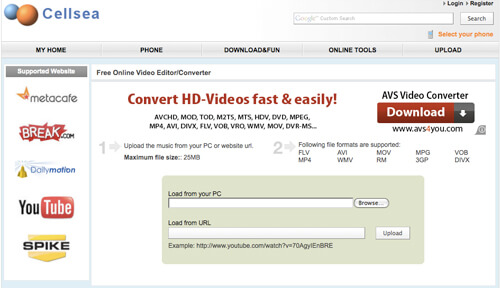
Conclusion
AVI et MOV formats vidéo peut différer en ce qui concerne leur structure, mais les deux sont des vidéos. Les deux contiennent de l'audio, des objets en mouvement et d'autres aspects qui les ont rendus semblables. C'est juste que, ces formats de fichiers sont développés ou spécialisés uniquement pour un ou plusieurs systèmes d'exploitation spécifiques. Le meilleur exemple est le format AVI qui est exclusivement réservé aux produits Apple. C'est pourquoi il existe des restrictions sur le format de fichier vidéo pouvant être lu avec leur système. Mais pour s'affranchir des limitations, des convertisseurs vidéo sont développés.
La conversion des formats vidéo AVI en MOV est simplifiée en raison de l'existence de différents convertisseurs vidéo en ligne. Certains de ces convertisseurs vidéo peuvent être téléchargés et installés sur votre bureau et certains ne sont accessibles qu'en ligne. Peu importe la quantité de convertisseurs vidéo utilisés, le point principal ici est de convertir les formats de fichiers AVI en formats de fichiers MOV pour avoir une compatibilité lors de la lecture de vidéos sur n'importe quel appareil. Ainsi, le fait d'avoir des différences dans le système d'exploitation des appareils utilisés ne limite pas sa capacité à lire une vidéo en raison de l'existence de convertisseurs vidéo conviviaux.
